Windows 8 及 Windows Phone 时代微软引入了应用商店,彼时在部分 Windows 版本中应用商店更是唯一安装应用的途径。不过微软显然高估了自己在开发者当中的号召力,商店中应用寥寥。之后微软给出了传统应用转制商店应用的解决方案换来了些许生机,但从来没打开过 Microsoft Store 的 Windows 用户至今不在少数。
今年 6 月,微软终于放下了执念,宣布 推出一个更加开放,有着更多 App 的应用商店:接受采用各种 API、各类打包方式的应用,商店的抽成也大幅度降低。在这之后,每隔一段时间就有某些知名的 App 上架 Microsoft Store 的新闻。现在的 Microsoft Store 或许终于能满足用户绝大多数应用的下载需求了。
本文就带大家概览目前在 Microsoft Store 上架的那些优秀应用。知名应用会几句话带过,若少数派有相关文章本文也会一并附上,算是带领大家做一个回顾。
部分应用可能需要将Windows 区域设置为其他国家或地区(比如美国)才能检索到。
为什么选择 Microsoft Store
我想每一个 Windows 用户都希望有一个官方的安全便利的应用下载途径,正如业务主管 Panos Panay 在 谈及 Microsoft Store 时所说:
我非常憧憬这样一种体验:打开商店,键入 App 的名字,然后你就能下载到想要的 App。
犹记得刚刚接触 Windows,我会在搜索引擎中检索应用名,蠢蠢地点击下载站提供的「高速下载」按钮,双击下载的文件后,弹出的不是应用安装向导,而是默认勾选名字炫酷的游戏和安全卫士的 xx 高速下载器。直到今天,各类下载站仍然盘踞在搜索结果的前列。
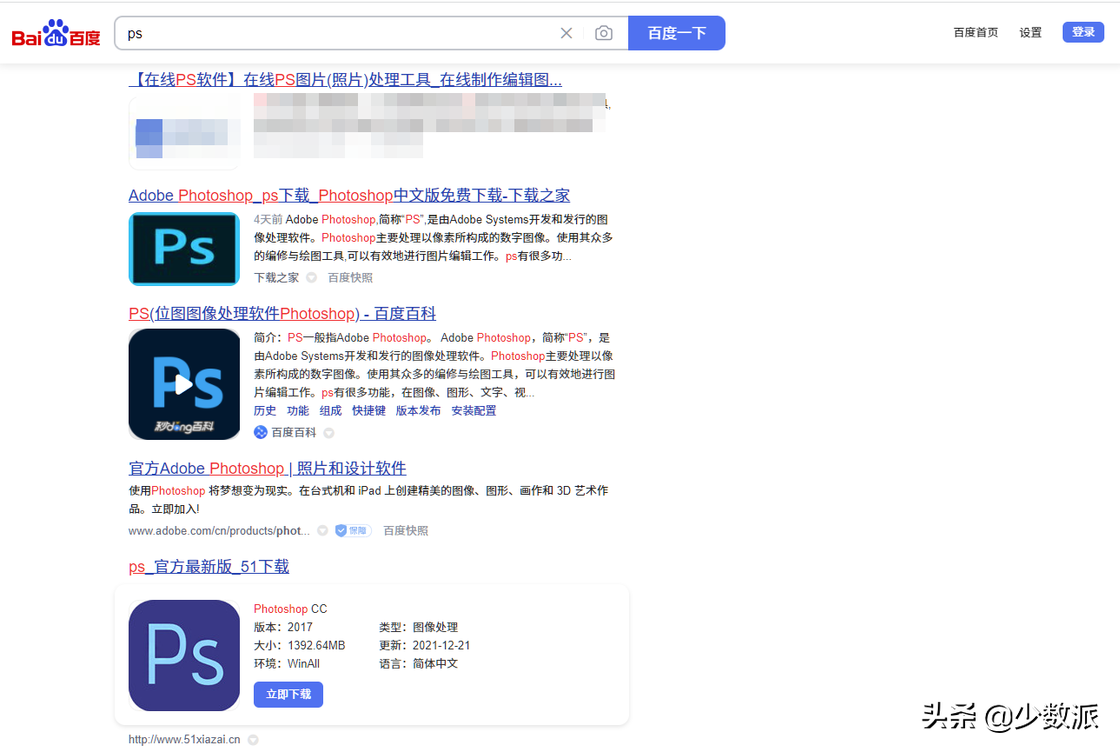
相较于下载站,使用由微软提供的应用商店显然更让人放心。而相较于四处寻找官网或者软件包管理器,在 Microsoft Store 上安装应用还有诸多便利:
- 使用简单,适合普通用户,更不会被搜索引擎中「官方」之类的字眼骗到;
- 下载速度可观,从官网下载一些国外的软件速度很慢,但 Microsoft Store 解决了此问题;
- 安装历史记录云同步,换一台电脑后,打开应用库,以前安装的应用一览无余;
- 提供了国内支付方式,支持支付宝付款,可以方便地购买软件,这对开发者和用户都是一大利好;
- 部分应用相较于官网版本更加简洁,能使用 Windows 的权限管理器控制 UWP 应用的权限。
当然,以上的一切优势都建立在商店有足够的、且为用户所需要的应用的基础上,Microsoft Store 在此方面确实做得颇令人满意。
大厂出品
如今科技巨头们的产品实际上已经成为了我们生活的一部分。我们不会觉察到空气,除非突然被抛进了真空。某种意义上,曾经的 Windows 应用商店就是这样的真空。士别三日,Microsoft Store 早已非吴下阿蒙了。
微软
丰富商店应用生态的战斗中,冲锋在前的永远是微软自己。很多用户笑谈说微软是 Android 和 iOS 双重最佳应用开发商,其实在 WindowsPhone上,微软也担得起最佳应用开发商的名号。
在召开 Windows 11 发布会后不久,微软自己的很多应用都上架了商店,其中就有 IDE Visual Studio 及其轻量版 VSCode。VScode 上得厅堂下得厨房,可以用于查看编辑各类文本文件,也能用于简单的编译和调试,其丰富的扩展赋予了它无限的玩法。全平台、配置可同步更是锦上添花的功能。我派作者也有数篇使用经验的分享文章:
Windows 11 的默认终端工具 Windows Terminal 及其预览版也上架了商店。它将古老的命令提示符、现代的 PowerShell 及新近加入 Windows 平台的 Linux 子系统(Bash)放到同一屋檐下,提供了远胜以往的个性化选项。正式发布后,微软也革新了其较为麻烦的文本配置方式,为大部分设置提供了 GUI。
个人使用非常频繁的 PowerShell 7 同样加入了 Store 应用大家庭。传统的 CMD 功能孱弱,于是微软开发出了命令工整,面向对象,号称能够做一切 GUI 能做的事情的新 Shell 平台。目前 Windows 预装的 PowerShell 版本为 5,7 代迁移到了 .Net 6,提供了诸如管理系统更新、控制系统服务等新命令。如果需要学习或者重度使用 PowerShell,安装 PowerShell 7 是必须的。
Powertoys 是广受好评的 Windows 系统增强套件,包含快捷键速览、应用启动器、按键重映射、取色等等功能,堪称 Windows 用户的必备应用。原先它只能用安装包或 Winget 安装,现在可以通过商店直接下载。
此外,正如这篇 介绍 Windows 更新的文章 提到的那样,微软一直视图将用户层面的应用、语言包剥离 Windows 系统更新之列。因而,目前的语言包、系统字体、微软出品的邮件与日历、记事本、白板、便笺、画图、3D Build 等绝大部分应用,全部都能从商店获得。
Adobe
也不知道微软用了什么魔咒,竟然能拉来行业标准般存在的 Adobe 为 Microsoft Store 站台。
Adobe Acrobat Reader DC 是作为 PDF 格式发明者 Adobe 制作的全功能 PDF 阅读器。虽说叫 Reader,但标注、评论、签名功能也一样不少。应用所有功能免费,是一个相当传统的 PDF 浏览器。
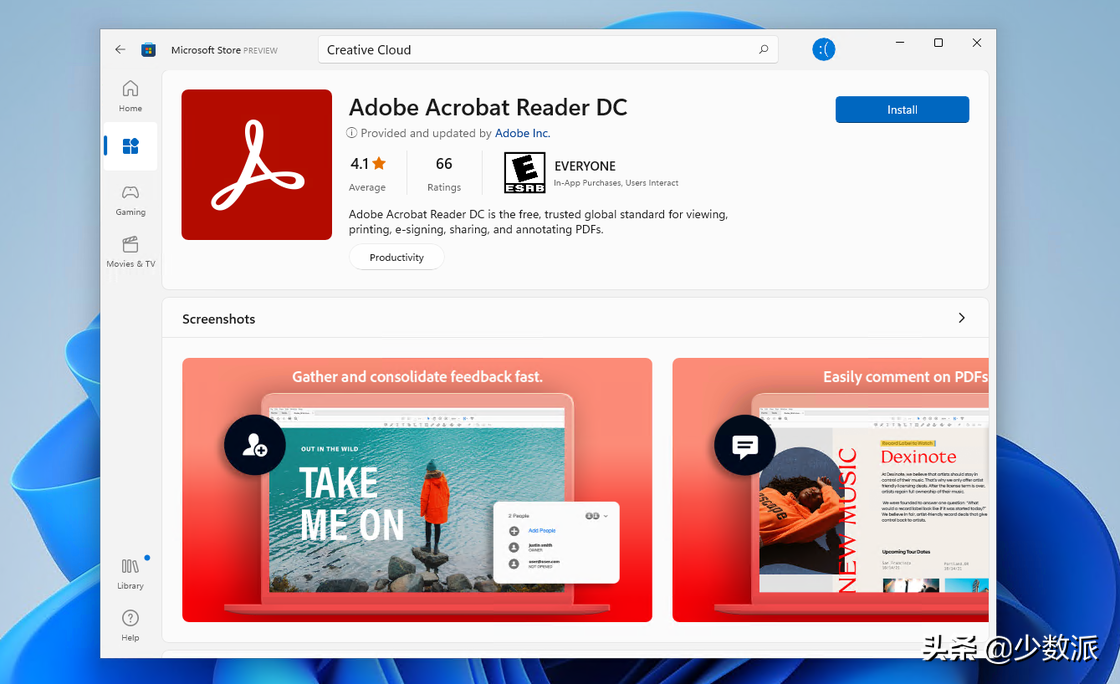
Adobe 还有一些应用很早就上架了商店,其中就包括 Adobe Lightroom,一款支持非破坏性(non-destructive)编辑的图像管理及编辑应用,订阅制,提供 7 天免费试用。
当然,最让人期待的莫非宣传视频中出现在商店的 Adobe Creative Cloud ,可惜这件事目前仍停留在 2D 空间,希望距离它真正上架不会太久。
Affinity 套件
Affinity 的照片编辑工具 Photo,矢量制图工具 Designer 和排印工具 Publisher 也全部上架了 Store。值得一提的是,无论是疫情半价活动还是前一段时间的黑五促销,应用商店这边的价格都低于官网。
以我常用 Photo 为例,Affinity 产品相较于 Adobe Photoshop,功能没有后者丰富(无时间轴,无 3D……),但可以满足绝大多数编辑需求。轻量,启动速度快,多平台拥有着统一的体验。最吸引人的是两点:其一,定价远低于 Adobe,是单产品单平台大版本买断制,标价 ¥350;其二官方提供了丰富了视频和文字教程,对新手很友好。
Epic Games Store
虽然自己就在商店上卖游戏,但微软也不排斥其他游戏商店。Epic Games Store,那家经常免费送游戏的商城,已经投入了微软新政策的怀抱。其 CEO 还发送 推文 称「2021 年的微软是有史以来最好的微软」,话语间有没有对另一家公司的讽刺我们就不得而知了。
根据 The Verge 的 报道,Steam 有朝一日同样可能会上架商店。
浏览器们
在 Windows 上微软想方设法地想让用户使用 Edge,但 Microsoft Store 的大门向所有浏览器敞开,排除微软开发的 Edge,目前可以检索到的知名产品就有 Firefox、Opera 和 Yandex。
Edge 改弦更张后,Firefox 成了少数站在 Chromium 阵营对立面的浏览器。长期以来,背靠非盈利组织的它非常坚定地站在了保护用户隐私的立场上。除此以外,Firefox 自定义程度极高,扩展生态也不输 Chromium 家族。唯一遗憾的就是它在部分 Web 应用上表现了。
商店版的 Firefox 在极少数功能上并不如官网版本。官网版可以一键切换默认浏览器,但商店版无此功能。
Opera 和 Yandex 则没有什么可谈的。我更希望看到 Edge 的直接竞争对手 Chrome 能入驻商店(曾经以另一种形式入驻过),这样搜索 Chrome 的时候或许第一位就不会是 Edge 了。

国内厂商
国内的大厂们一向与世界互联网无争,Google 微软的宏图往往需要不少时间才能影响到它们。因而没有看到哪家公司积极推动自己的产品上架 Microsoft Store 也是意料之中。不过应用商店中仍然有一些常用的国内应用。
腾讯旗下的 QQ 和微信都能通过应用商店下载。和从官网处下载的不同,版本上商店应用会老上不少,也不支持很多新功能。例如,商店版的微信不支持正确地显示引用消息,不支持朋友圈和小程序。不过也有好处,商店版的微信只有一个进程,而官网版的微信会有四五个进程;商店版的 QQ 还没有常驻后台的服务。要是不在乎缺失一些功能,倒是可以试试商店版本。
个人认为做得比较优秀的是哔哩哔哩。相较于网页版,响应快速之外,商店版的哔哩哔哩支持很多实用的特性,例如按 F3 可以小窗置顶,支持一键截图,录制 GIF 等。其直播界面很简洁,不会被弹幕礼品打扰。
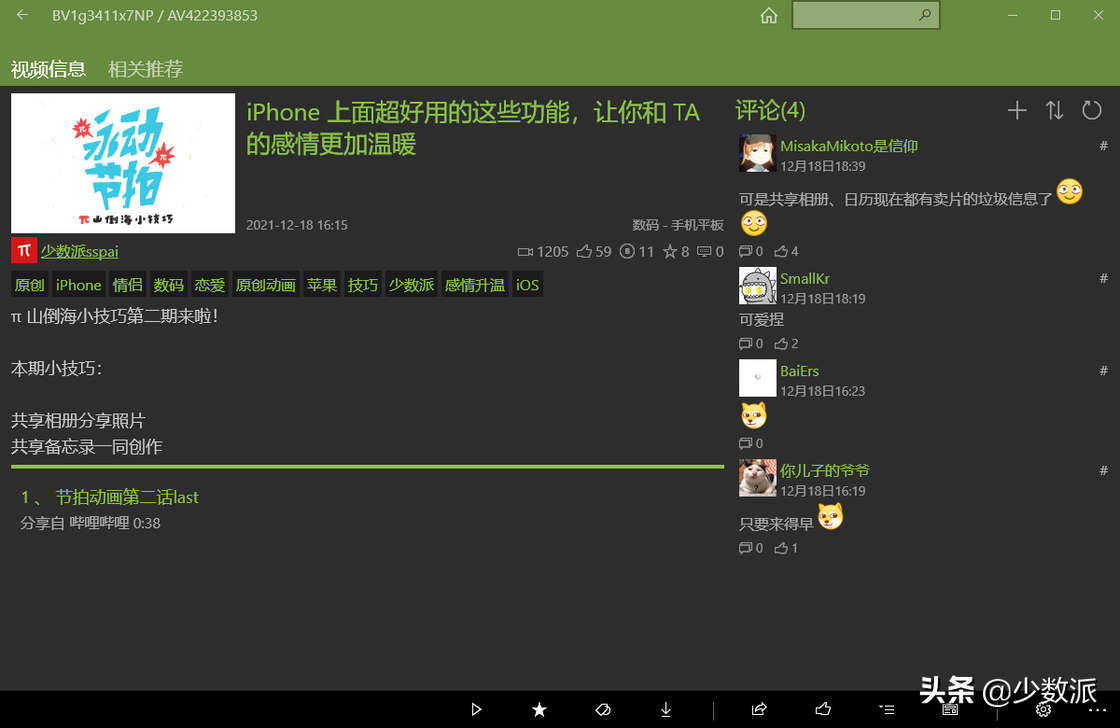
音乐平台方面,商店中有 QQ 音乐和网易云音乐。网易云音乐曾经有一个简洁的 UWP 版本,被替换为现在的版本后,虽然还自称「网易云音乐 UWP」,但实际上和传统的 Win32 程序体验无异。倒是 QQ 音乐的商店版仍然意外地纯粹,就像当年的 QQ UWP 一样令人喜欢。
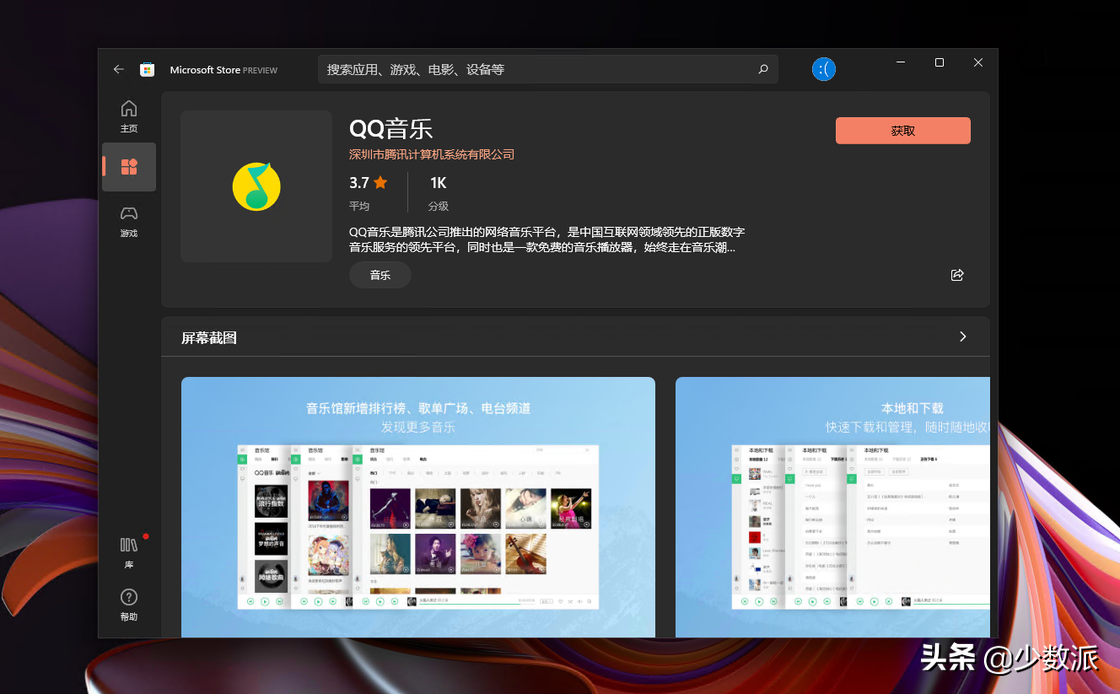
各大社交、协作及流媒体平台
其实真正能壮大 Microsoft Store 声势的,是各个媒体和社交平台 App。由于微软允许 PWA 及 Electron 应用上架商店,所以一些本就提供网页版服务的平台们也就一股脑地全部涌进了应用商店,当然其中也不乏用心做桌面应用的。
能叫得上名字的社交平台,例如 Facebook、Twitter、Reddit,IM 和团队协作工具,诸如 ZOOM、WhatsApp、Slack;流媒体平台,例如 Spotify、Amazon Music、Netflix、Disney ,现在都能在商店中找到。
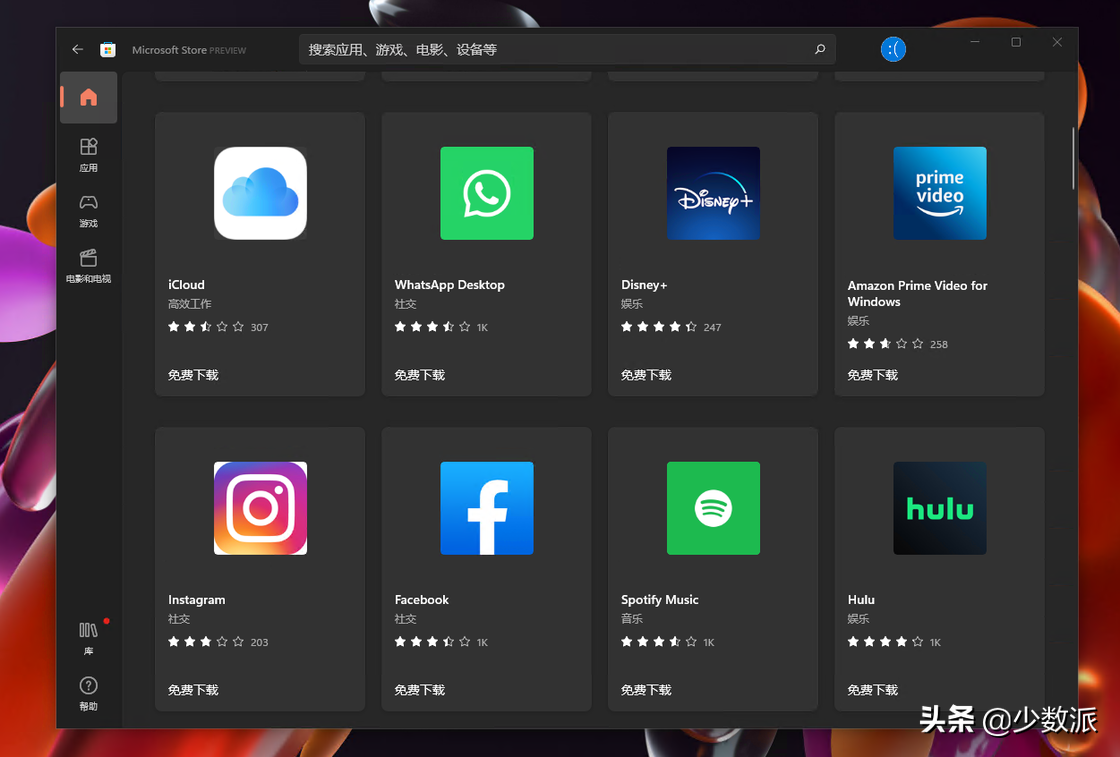
微软承诺,如果应用使用自有的付费渠道,那么它将不会收取任何抽成。这或许是一些订阅服务放心大胆地入驻商店的首要原因。
小众应用
如果说数字生活是一日三餐,那么大厂的大众应用就是必备的主食,没有太多的选择,因而有些平淡乏味。下面要介绍的小众应用则起到了必要的调味作用,倘若合你的口味,就会大大增加幸福感。
Sysinternals Suite:系统工具包
第一道菜来自微软。这是一套系统工具合集,也在最近上架了商店。它原本是供 IT 们定位调试 Windows 系统问题,较为硬核故而归类到小众应用里。这套每个大小不超过 1 M 的工具中不乏一些普通用户也能使用的实用应用,由于来自微软官方,大可不必担心其安全性。
Autoruns 将系统关键注册表、服务整合到了一个界面下。使用此应用我们可以轻松地禁用各类服务、右键及开机自启动的程序。如下图所示,以管理员权限打开 Autoruns,Logon 栏目展示了开机自启应用,Scheduled Tasks 整合了计划任务,Services 展示了各类服务。在这个应用中,我们可以随意删除或者禁用某个项目,不过基本原则是:如果你不知道这一项有什么用,那么就不要动。
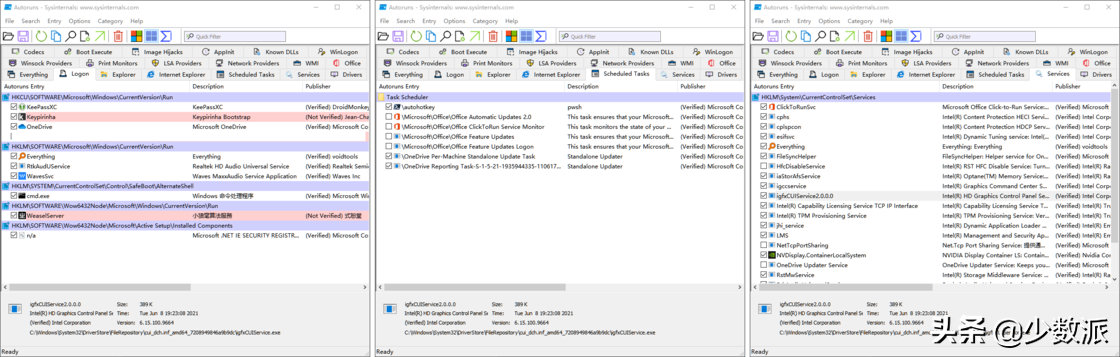
Zoomit 为制作视频教程的用户提供了很方便的缩放系统界面和标注的功能,我们能利用快捷键缩放界面,进行标注或输入文字,以下动图截取自一段 教学视频:
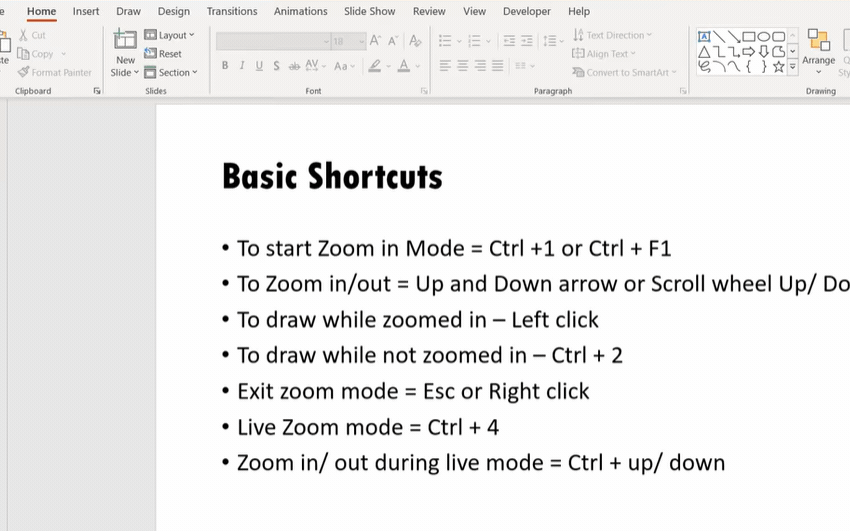
LiquidText:PDF 文献阅读与标注
LiquidText 是一款别出心裁的 PDF 阅读和摘录应用。开发团队真正在思考如何帮助用户把一本书或者一篇十几页的论文总结出来,将 PDF 的文本「摘」出来变成可以拖动的文本块,再通过带颜色的关键字句块间的联系,构建出一篇长文的整体框架。
应用原先在 iPad 上颇为流行,实际上开发团队也提供了 Windows 商店版。
DisplayHDR Test:HDR 显示器质量测试
该应用由 VESA(制定计算机等设备视频显示标准的国际组织)发布,可用于测试 HDR 显示器的亮度、色彩、对比度等方面的质量。应用完全免费,你可以点击 这里 跳转 Microsoft Store 下载。
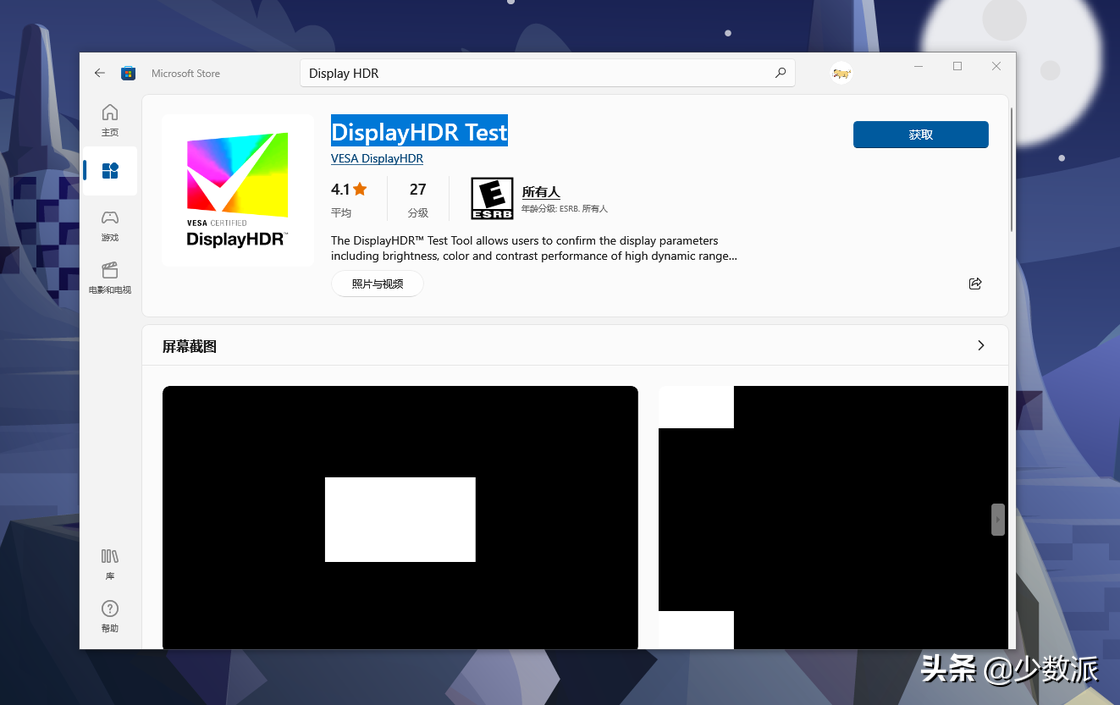
Wiznote Lite:轻量 Markdown 编辑器
这款产品是从为知笔记脱胎并 开源 出来的轻量级 Markdown 笔记工具。支持所见即所得和双链,拥有全平台客户端,笔记可以直接同步到为知笔记也能存储在本地文件夹。应用商店版本落后于官网版。
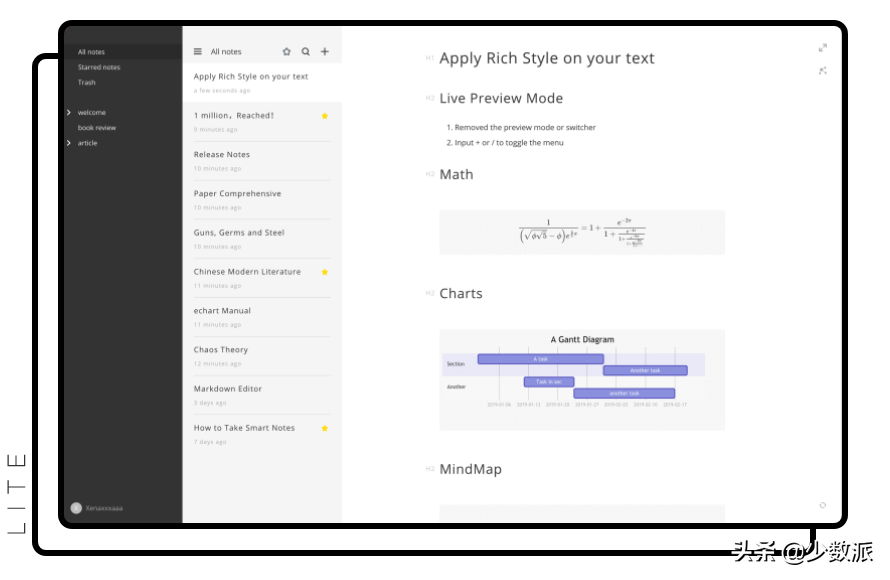
ShareX
如若转载,请注明出处:https://www.ozabc.com/gongju/521689.html
